
近期有人不斷問關于Google Consent Mode V2如何部署的問題,因為目前谷歌針對歐洲地區用戶隱私有個公告:
如果在2024年3月份網站還沒有部署Consent Mode V2的話,商家后續無法通過谷歌廣告進行remarketing還有個性化廣告推送。
不過部署Consent Mode V2說實話對于很多GTM小白來說是個很頭疼的事情,今天這篇文章分享下如何通過谷歌官方認證的Cookies Management Platform CMP在GTM后臺部署Consent Mode V2。
什么是Consent Mode V2
在解釋什么是CMV2之前,我們首先了解2018年的GDPR政策,這個政策是歐洲提出的針對歐盟地區互聯網用戶的數據隱私保護政策。
這個政策出來后,谷歌首先發布了第一版的Consent Mode,簡稱CMV1,谷歌2024年1月份剛出的新公告:所有網站必須在2024年3月6號之前強制部署CMV2。
針對沒有部署CMV2的網站,谷歌的態度非常堅決:終止服務協議。
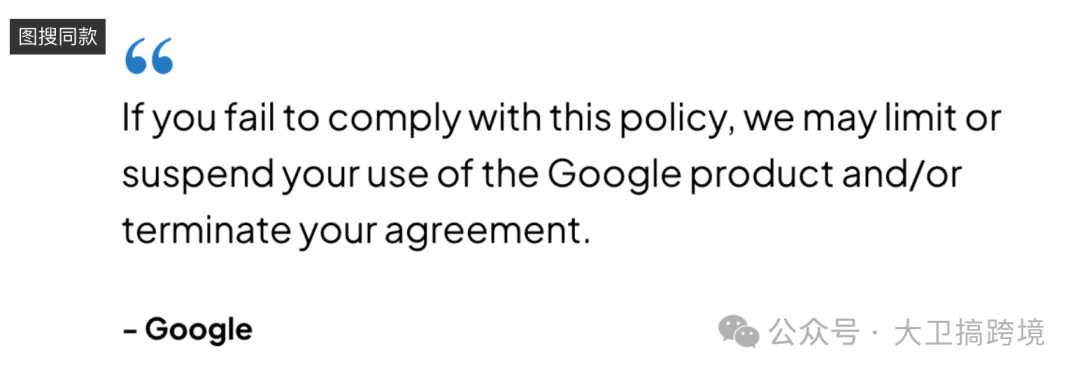
圖片來源:google
Consent Mode V1和V2的區別
最主要的一個區別就是CMV2多了個2個模式,一個是basic mode,另外1個是advanced mode。
Basic mode的運行邏輯:
1.用戶訪問你的網站,網站出現consent mode banner。
2.用戶點擊同意consent,用戶在網站上的數據會被發送到谷歌分析還有谷歌廣告數據庫。
3.用戶拒絕consent,用戶信息不會被發送到谷歌分析和廣告數據庫。
Advanced mode的運行邏輯:
1.用戶訪問網站,網站彈出consent mode banner。
2.同意的客戶互動數據反饋到谷歌分析還有廣告數據庫
3.拒絕被追蹤cookies的客戶,這部分用戶的數據不會被發送到谷歌分析和廣告數據庫,而是被轉送到一個叫”Cookieless Ping“的模型中。
所以這兩個模式最大的不同就在于第三個步驟。
在Basic模式中很好理解,客戶同意被追蹤就被發送的數據庫,不同意就追蹤不到,但是Advanced模式中,如果用戶不同意被追蹤,也會有數據產生,但是這個數據跟同意被追蹤的用戶數據不同。
這個數據是一個大約的數據,主要包括一些不是非常隱私的信息:
訪問設備
轉化類型
訪問時間
國家
谷歌利用這些數據進行”modeling“,谷歌會根據那些同意被追蹤用戶的信息數據來生成modeling,比如cookies allowed的用戶訪問了哪些頁面,那么這個modeling可能會估算出cookies no-allowed的用戶應該也差不多訪問了這些頁面。
Consent Mode V2如何工作的
在CMV1只有兩個維度信號,分別是
Analytics_storage: 收集數據用于谷歌數據分析
ad-storage:收集用戶數據用戶廣告營銷
在CMV2中多了兩個維度信號,分別是ad_user_data和ad_personalization
這兩個維度并不是新的storage類別,而是CMV1中ad-storage的補充。
用戶同意ad_user_data,數據可以用來進行線上營銷
用戶同意ad_personalization,說明可以用來進行remarketing
為什么要新增這兩個維度信號呢,其實很好理解,如果只使用Consent Mode V1的ad_storage,CMP無法收到以下信息:
個體化線下營銷數據
user-id
增強化轉化數據
個性化廣告
其實這兩個維度信號就是通過url體現出來的,用戶通過點擊谷歌廣告進入頁面,頁面彈出consent mode v2的對話框,如果用戶同意了以后,在瀏覽器的url里面就會出現user-id,說明可以收集到用戶的信息了。
GTM部署Consent Mode V2的方法
大體上有兩種,一種是自己開發CMP,另外一種是使用谷歌認證的CMP,谷歌比較推薦第二種方法,這篇文章主要是講解第二種方法。
主要是第一種太麻煩,而且技術難度太大,不適合一般的小公司,直接使用CMP公司開發好的產品通過GTM部署是最簡單的。
自從Consent Mode出來后,很多聚焦在這個產品的公司融了很多資,比如cookiesinformation,cookiesbot,ubenda等。
這其實對于我們創業者的啟發很大,聚焦在打造解決某個細分領域中顯而易見問題的產品,比如consent mode這種解決cookies隱私收集問題,全球有多少網站,有多少使用谷歌廣告投放還有數據分析服務,只要你在投放谷歌廣告就必須要解決這個問題。
選擇哪家CMP公司
其實都差不多,主要區別在價格方面,我使用cookiebot這家公司,他們有個免費的試用套餐,只能使用50個頁面,對于一些2B公司來說夠用了,不過只有14天試用期,后面試用期結束只能購買付費的。
對于2C網站來說可以購買13美金的套餐。
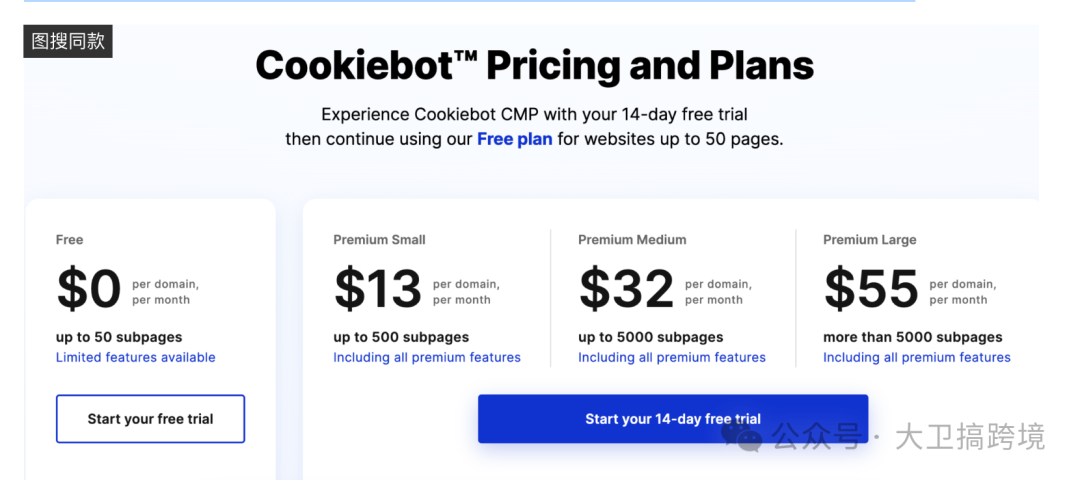
圖片來源:cookiebot
如何在GTM部署CMP
一.添加cookiebot CMP到GTM Tag
1.打開GTM后臺,找到你網站的container,如果是第一次使用GTM需要先新增一個account然后通過gtm代碼和你網站綁定。

圖片來源:cookiebot
2.進去之后點擊右上角的admin,找到container setting。
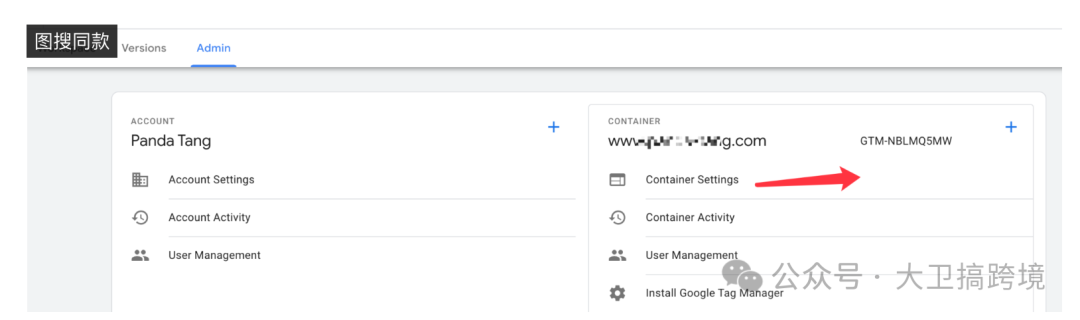
圖片來源:cookiebot
3.在最下面的addtional settings里面打勾,這一步是必須做的。
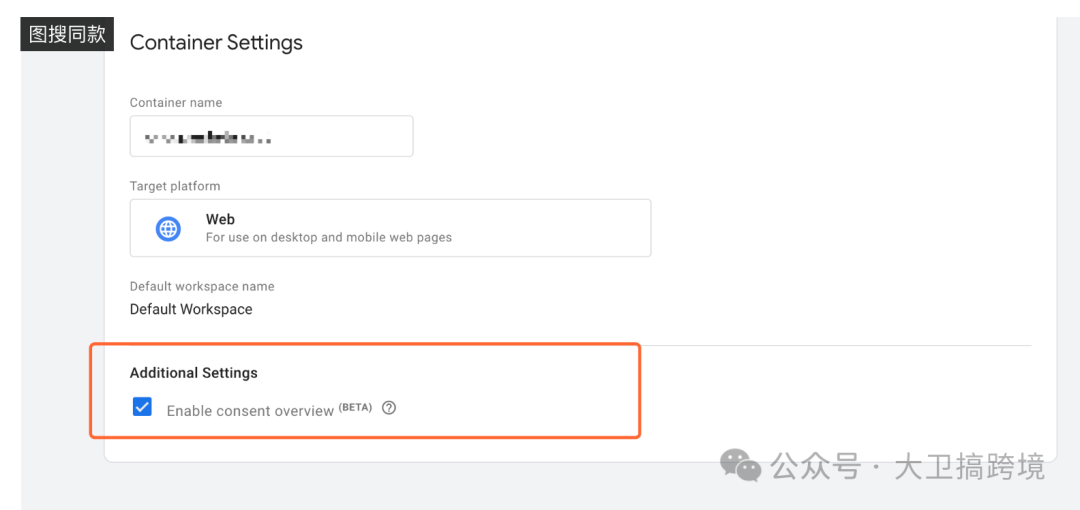
圖片來源:cookiebot
4.做完上面這個步驟,接下來我們需要新添加一個tag,在tag右上角點擊new
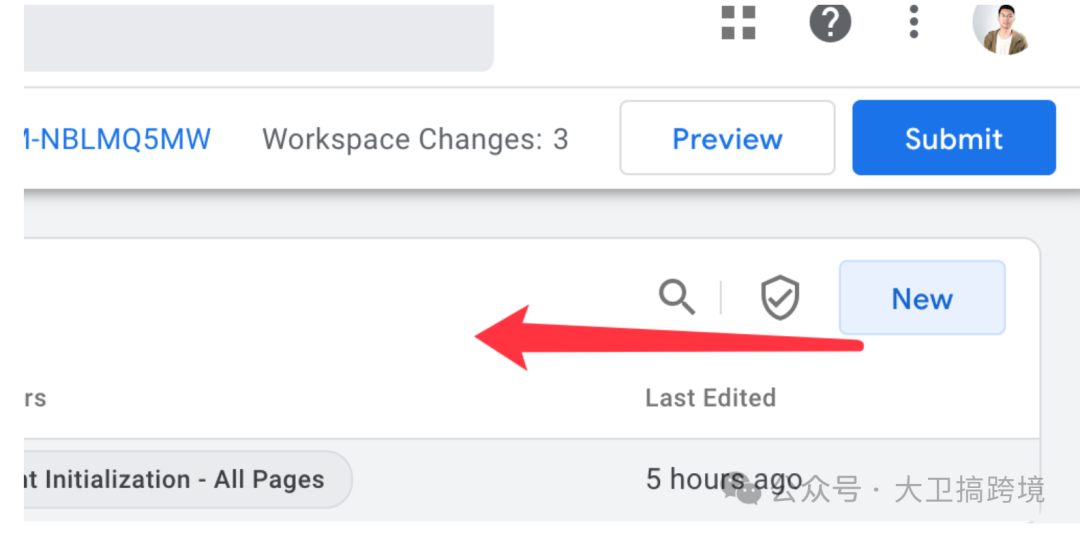
圖片來源:cookiebot
5.在tag配置那里點擊最上面出現的discover more template gallery
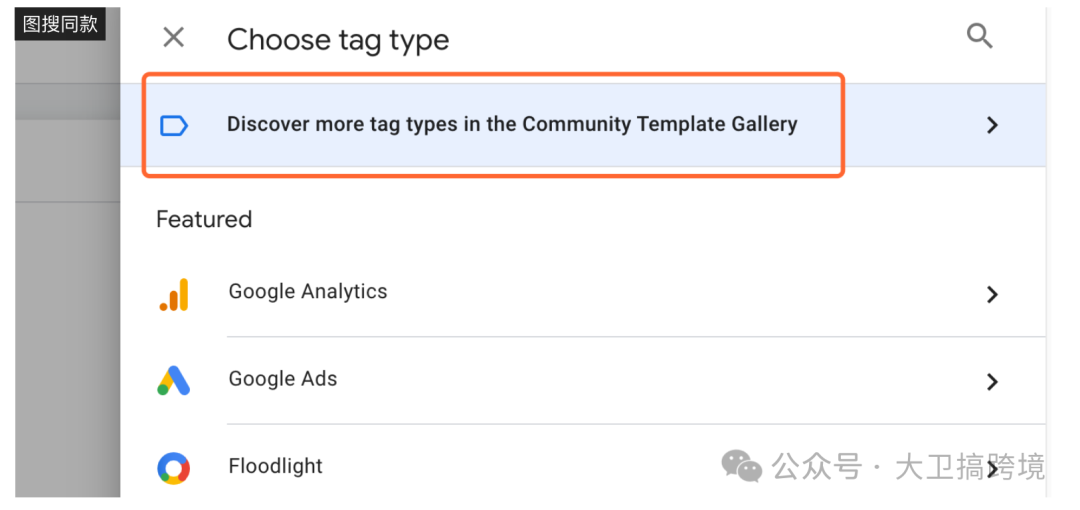
圖片來源:cookiebot
6.搜索cookiebot,然后添加到workspace
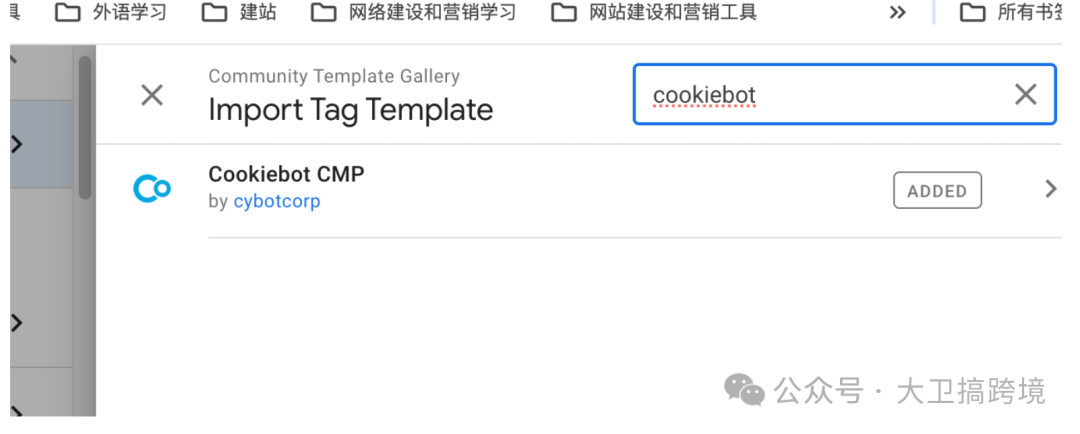
圖片來源:cookiebot
配置cookiebot
上面我們完成了cookiebot CMP安裝,然后進行cookiebot的配置,這一步也非常重要。
1.我們在tag那里找到我們剛添加的coobiebot然后點擊就進入tag配置。
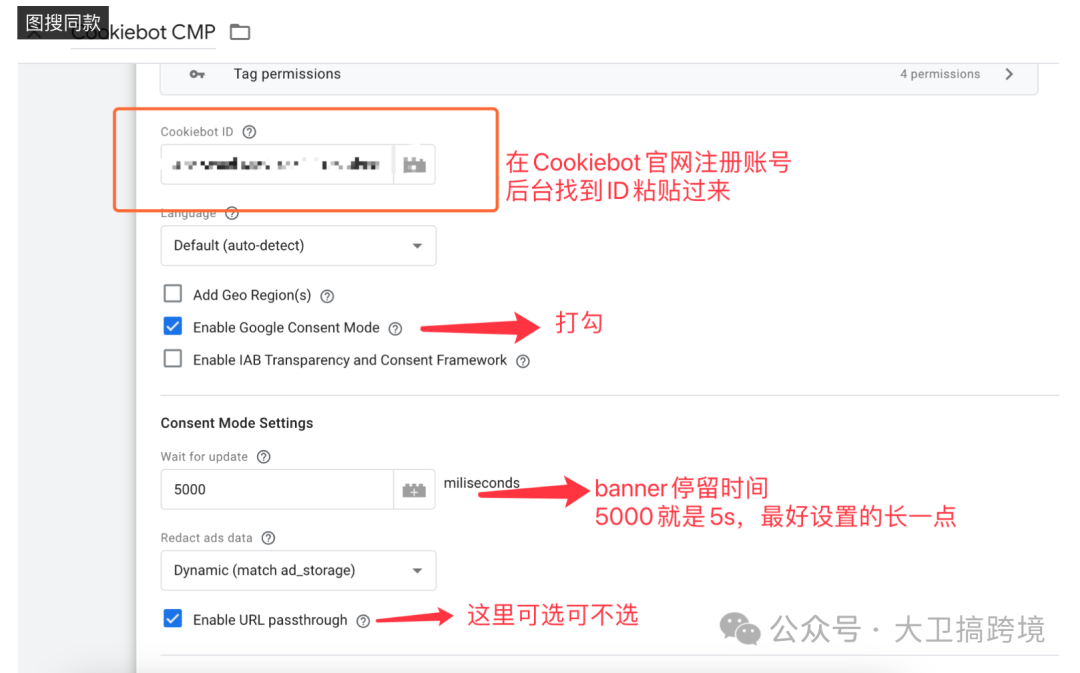
圖片來源:cookiebot
2.其中最重要的配置就是填寫cookiebot的ID,這個我們需要在cookiebo官網先注冊賬號,后臺找到后復制粘貼過來即可。
訪問cookiebot.com,直接注冊賬號,然后在后臺的implementation那里,找到cookiebot id
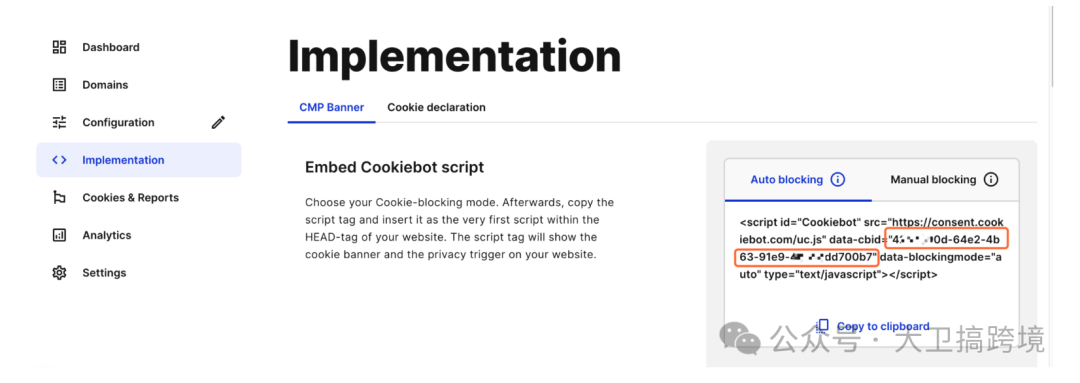
圖片來源:cookiebot
把這個cookieid直接復制到cookiebot的tag配置id填寫區域。
這里要注意一個consent mode setting的wait for update time,最好填寫的長一點。
比如你填寫1000那就是1秒鐘,也就是用戶到你網站,consent mode的提示框只停留1秒鐘,客戶還沒來得及點同意就消失了,這種情況下google會判定為客戶默認拒絕網站追蹤信息。
所以我建議這個事件最好是設置在5000以上,讓客戶有反應互動的時間。
3.別忘了最后最重要的一步就是設置triggers,一定要選擇consent initialization-all pages。
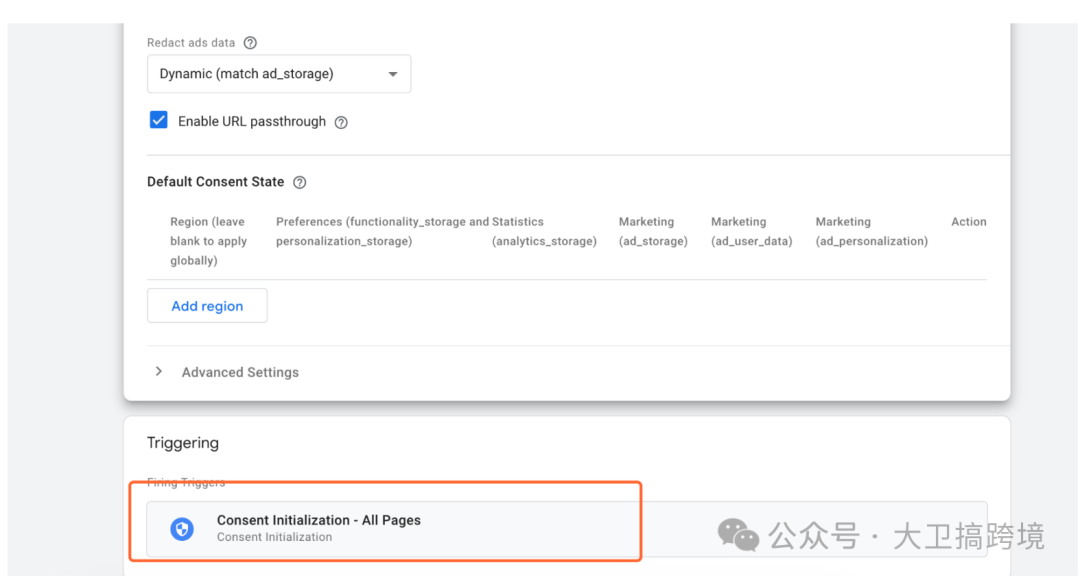
圖片來源:cookiebot
4.這些都是設置完了以后點擊右上角的save按鈕,cookiebot的GTM就設置完了。
如何檢測cookiebot CMP安裝成功
回到tags,然后點擊右上角有個preview,利用tagassistance鏈接網站來檢測是否CMP是否生效。
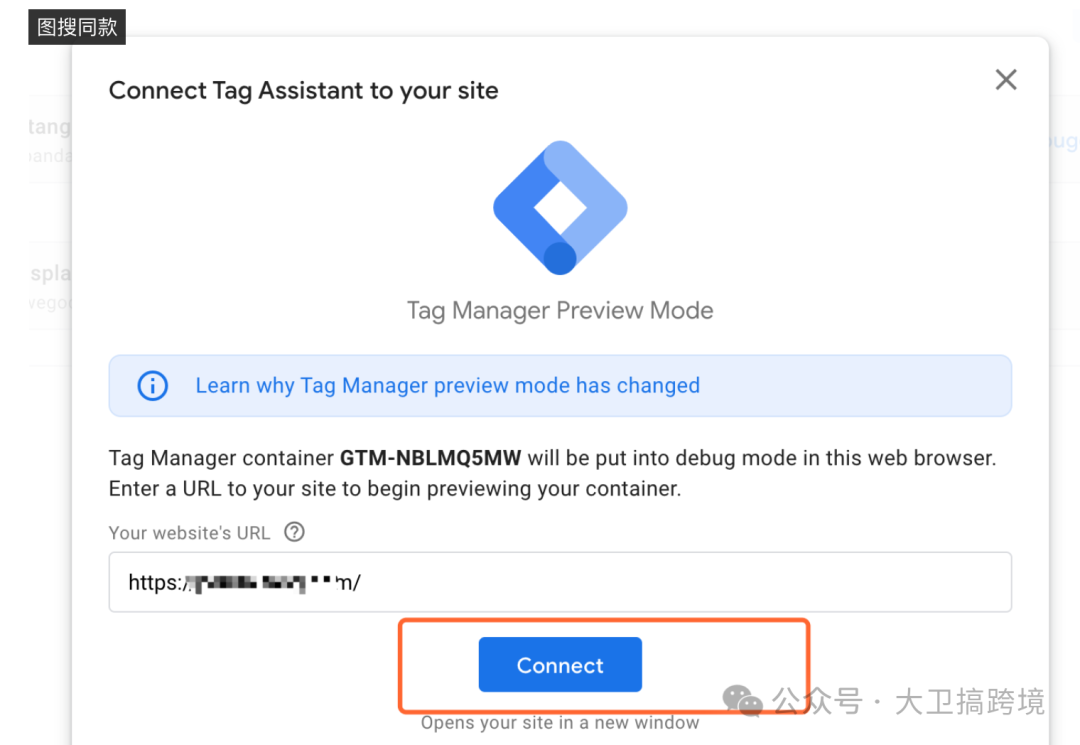
圖片來源:cookiebot
如果網站出現consent mode v2的彈出對話框,說明CMP部署成功了,大功告成啦!
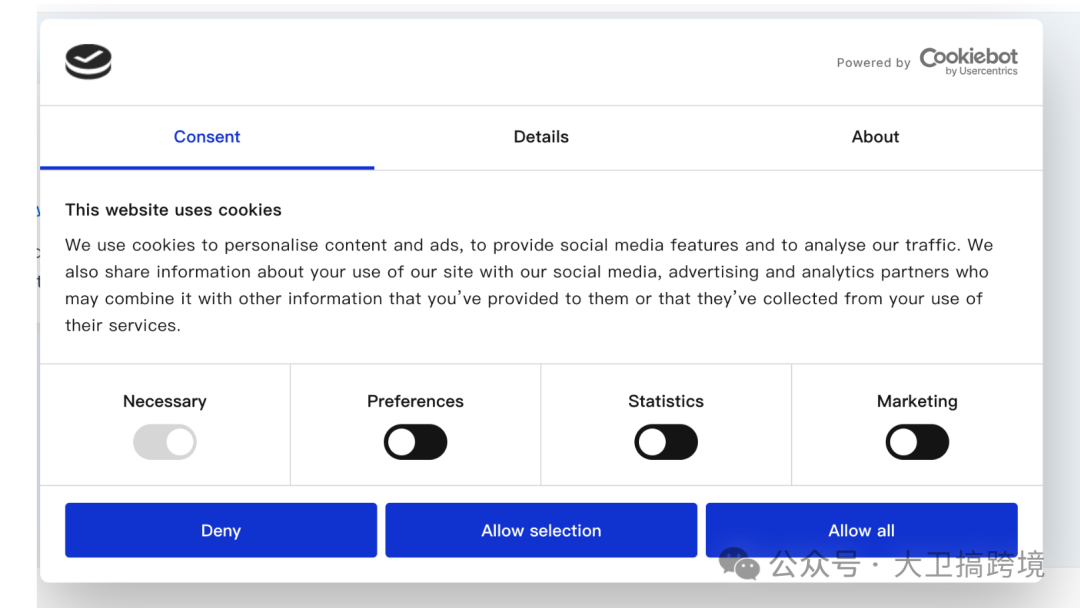
圖片來源:cookiebot
以上就是利用GTM和CMP部署Consent Mode V2的教程,只要網站部署好了CMV2,谷歌廣告還有谷歌數據分析可以正常使用remarketing功能。
(來源:大衛搞跨境)
以上內容屬作者個人觀點,不代表雨果跨境立場!本文經原作者授權轉載,轉載需經原作者授權同意。?
 收錄于以下專欄
收錄于以下專欄

